移動與變更磁碟分割區
GParted 也可以改變磁碟分割區的大小與位置,最常見的狀況就是一個磁碟分割區一開始配置的不夠大,當資料越來越多時,就需要把舊的分割區調大一些(當然前提是硬碟上還有其他可用的空間)。
以下是移動或變更磁碟分割區的步驟。
Step 1
選擇要進行調整的磁碟分割區,從右鍵選單中選擇「Resize/Move」。
Step 2
輸入分割區的大小與位置,也可以使用滑鼠來拖曳調整,這裡我們可以使用這個介面進行磁碟分割區的擴增、縮減或是移動。
如果您想要增加分割區的大小,但是周圍已經沒有任何空間了,這時候就要先把鄰近的分割區刪除或是調整一下,騰出一些空間給這個分割區使用,才能進行擴增分割區的動作。
如果要移動分割區,可以使用滑鼠直接拖曳,快速又方便。
設定調整完成之後,點選「Resize/Move」。
Step 3
如果有進行分割區移動的動作,就會出現這樣的警告訊息,這個訊息主要是告訴使用者如果移動開機的分割區,可能會造成無法開機的狀況,要修復這樣的問題可以參考 GParted 的 FAQ。如果移動的磁碟分割區只是存放資料用的,沒有安裝任何系統,就不需要理會這個問題。ˊ
Step 4
磁碟分割區的變更動作同樣會放進下方的佇列中,待確認無誤後才會進行。
接著按下工具列的「Apply All Operations」。
Step 5
按下「Apply」進行所有佇列中的操作。
Step 6
等待所有的操作完成。
Step 7
這是完成磁碟分割區變更後的狀況。


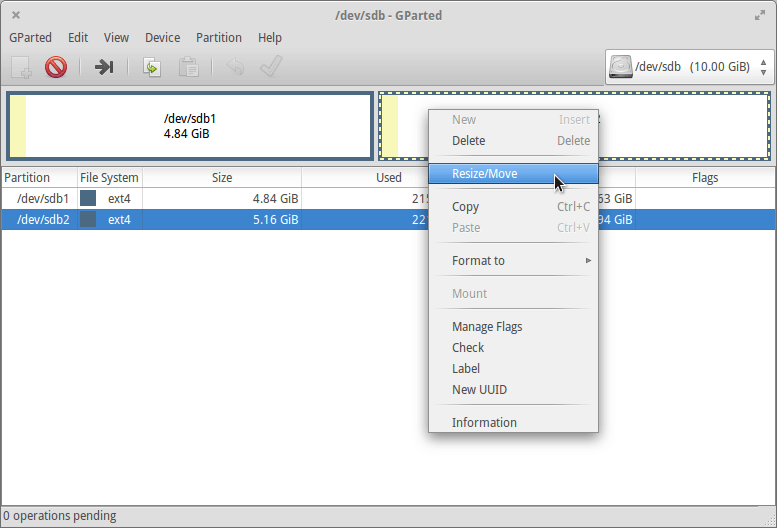
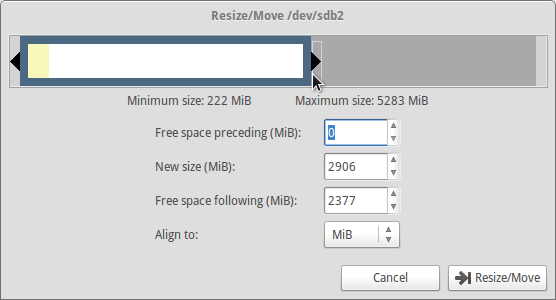
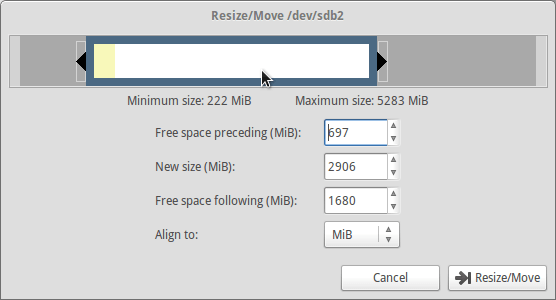
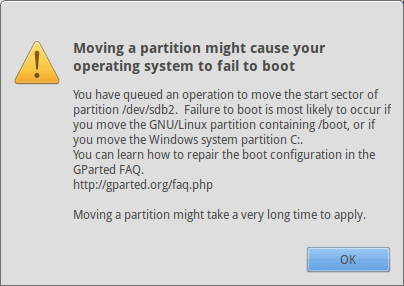
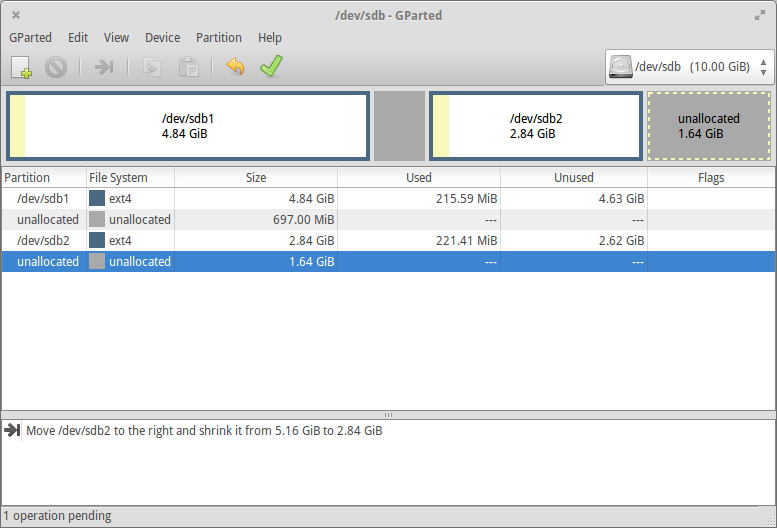
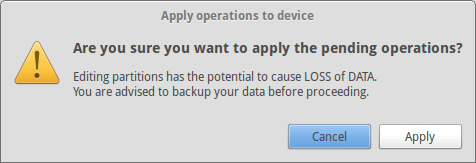
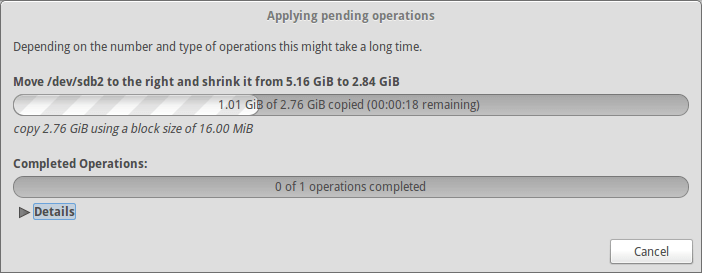
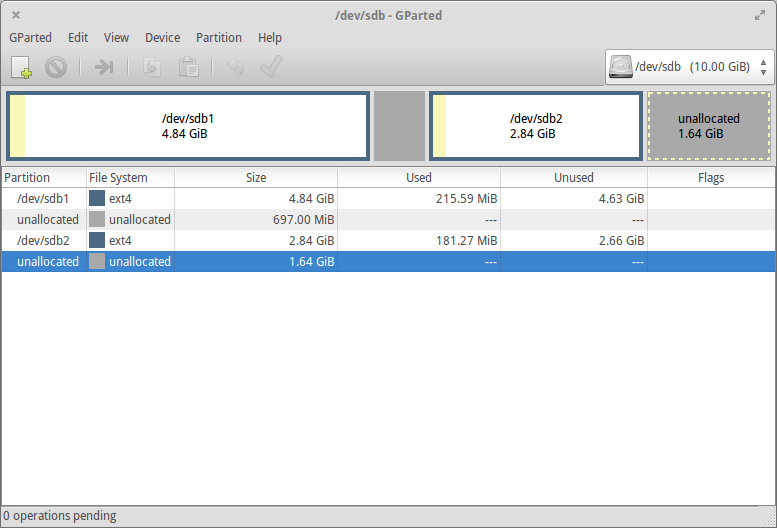
1 則自動引用通知